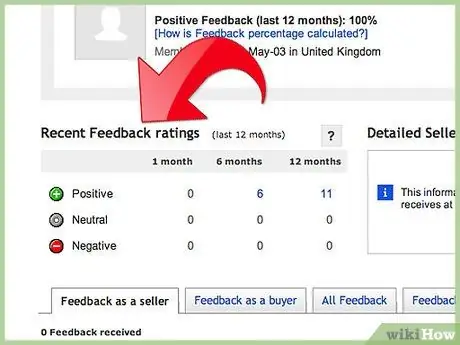- Yazar Jason Gerald [email protected].
- Public 2024-01-19 22:14.
- Son düzenleme 2025-01-23 12:50.
eBay, 30'dan fazla ülkedeki tüketiciler arasında satışlar arasında köprü kurulmasına yardımcı olur. Ürünleri listelerken ve satarken, satıcılar eBay'de küçük bir ücret öderler. eBay'de satıcı olmak istiyorsanız, alıcıların ilgisini çekmesi ve eşyalarınızı satın alması için eşyalarınızı doğru ve çekici bir şekilde listeleyin.
Adım
Bölüm 1/4: Bir eBay Hesabı Oluşturma
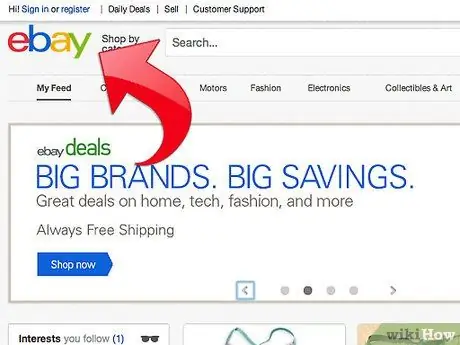
Adım 1. eBay'i ziyaret edin
com.
Halihazırda bir kullanıcı adınız ve şifreniz yoksa bir hesap oluşturma seçeneğini seçin. Hesabınızı e-posta adresi ile onaylayın.
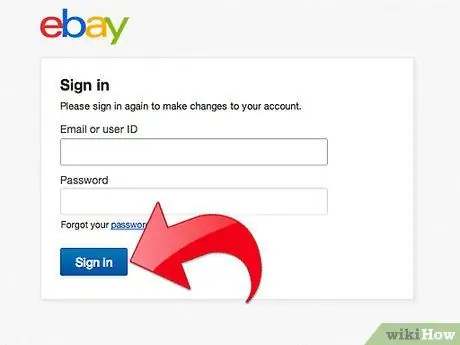
Adım 2. Bir satıcı hesabı oluşturun
Normal eBay hesabınıza giriş yaptıktan sonra, satıcı hesabınızdaki ödeme ayrıntılarını onaylamanızı isteyecek olan https://cgi4.ebay.com/ws/eBayISAPI.dll?SellerSignIn adresine gidin.
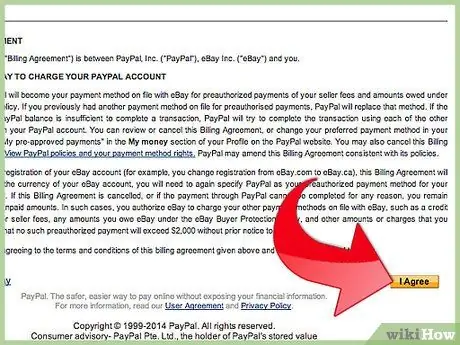
Adım 3. Bu sitedeki satış şartlarını ve koşullarını kabul edin
"Liste Koşulları" bölümüne odaklanın, çünkü bu, öğeleri resmi bir şekilde nasıl listeleyeceğinizi bileceğiniz yerdir. eBay'de başarılı satış için nakliye etiketleri yazdırabildiğinizden ve ürünleri gönderebildiğinizden emin olun.
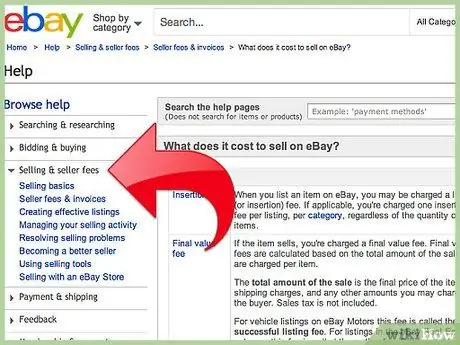
Adım 4. Öğeleri https://pages.ebay.com/help/sell/questions/what-fees.html adresinde listelemeden önce geçerli ücretleri inceleyin
Bir öğeyi her listelediğinizde, bir ekleme ücreti ödemeniz gerekir. Bir ürünü her sattığınızda, toplam satış tutarına göre nihai bir değer ücreti ödemeniz gerekecektir.
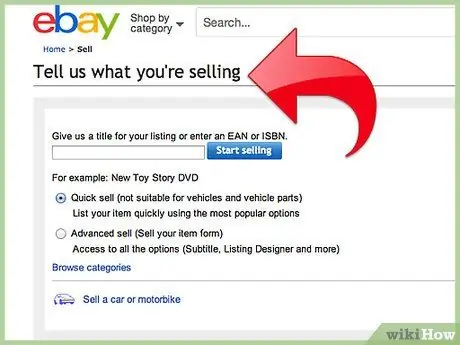
Adım 5. Malların alıcısı için ücret miktarını ve ödeme yöntemini hazırlayın
Bölüm 2/4: Bitmiş Reklamları Araştırma
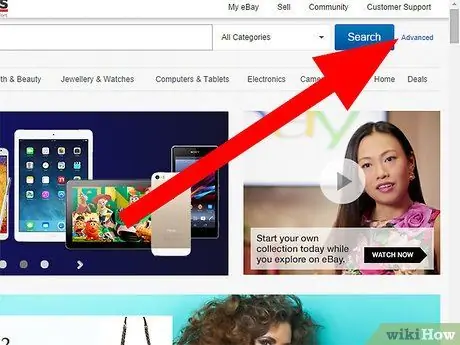
Adım 1. Arama kutusunun sağındaki Gelişmiş'i tıklayın
Gelişmiş bir aramaya yönlendirileceksiniz. Reklam oluşturmaya başladığınızda bunu yapmak için bir araç olacak olsa da, arama kutusunu kullanarak bu adımı tamamlamak daha kolaydır.
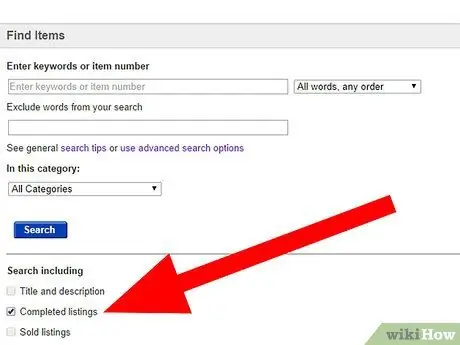
Adım 2. Tamamlanan listeleri kontrol edin
Son 15 gün içinde biten tüm reklamlar gösterilecektir.
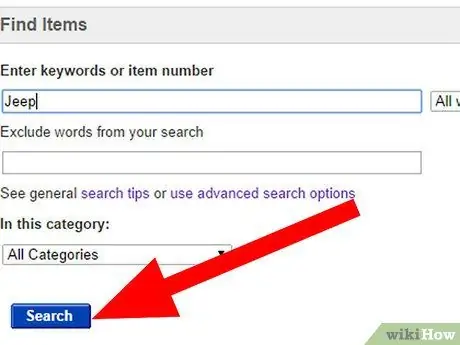
Adım 3. Gerekirse anahtar kelimeleri ve diğer açıklamaları girin
Yeni ve kullanılmış ürünler farklı şekilde satıldığından, ürün durumuna göre filtreleme yapılması önerilir. Ara 'yı tıklayın.
Adım 4. Öğeleri tarihe göre sıralayın
Bu yaygın bir sıralama stilidir. Eşyaları fiyata göre sıralamak çekici olabilir ama gerçekçi değil. Muhtemelen en yüksek fiyatı alamayacaksınız.
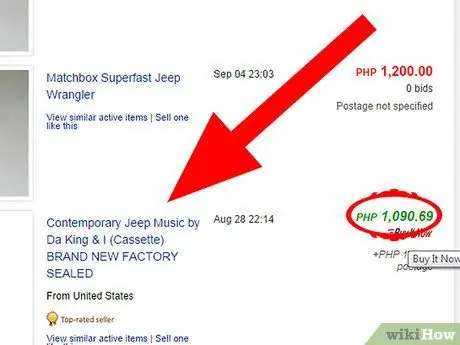
Adım 5. Öğenizle eşleşen öğeyi bulun
Fiyat yeşil ise, ürün satıldı demektir. Fiyat kırmızı ise, ürün satılmamış demektir. Sadece satılan şeylere dikkat edin.
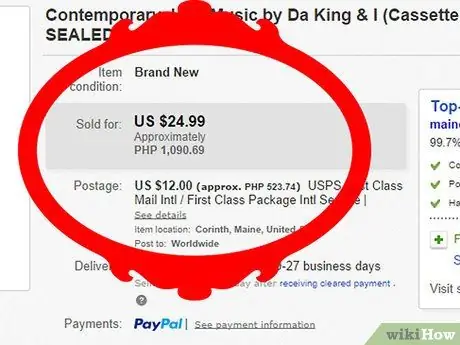
Adım 6. Bulduğunuz reklamları analiz edin
Satılan malların fiyatını belirleyin. Diğer kullanıcıların reklamlarını neyin başarılı yapıp yapmadığını öğrenin. Bu bilgileri reklamlarınızda dikkatli kullanın: İntihal yapmak için değil, bir öğrenme aracı olarak kullanın.
Adım 7. Bitmemiş reklama bakın
Bitmemiş reklamlar için yeni bir arama yapın. Şu anda satışta çok sayıda benzer ürün varsa, beklemekten daha iyidir. Rekabet satış fiyatını düşürür. Ancak, gelişmiş aramalarda çok fazla reklam görüyorsanız ve çok sayıda benzer ürünün satıldığını görüyorsanız, talep yüksek olduğu için satışınıza devam edin.
Bölüm 3/4: Satılık Ürünlerin Açıklamasını Oluşturma
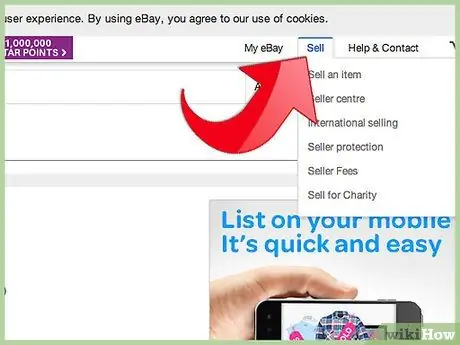
1. Adım. Sayfanın en üstünde Sat yazan bağlantıya tıklayın
"İpuçları ve püf noktaları" bölümünü okuyun.
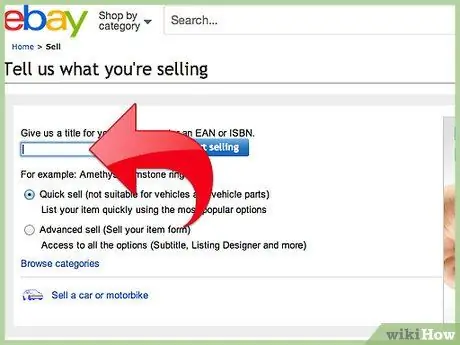
Adım 2. Reklamın başlığını girin
Başlık, reklamın en önemli parçası olarak kabul edilebilir, çünkü başlık, bir alıcının sahip olduğu ilk ve genellikle tek izlenimdir. Öğenizi tanımlamak için birden çok arama anahtar sözcüğü kullanın ("WOW" ve "L@@K" gibi aranması imkansız sözcükleri kullanmaktan kaçının).
Marka adını, üreticiyi, sanatçıyı, özel nitelikleri ve öğenin kısa bir açıklamasını ekleyin
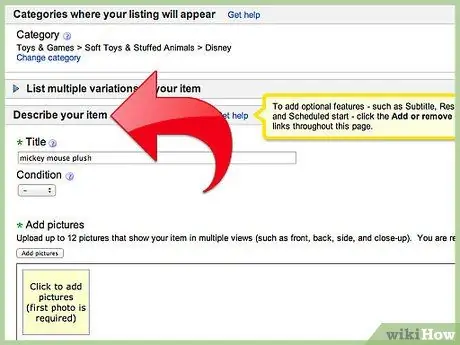
Adım 3. Marka ürünler için:
eBay'den başlıktaki temel bilgilerin çoğunu doldurmasını istemek için Ürününüzü bulun'a tıklayın.
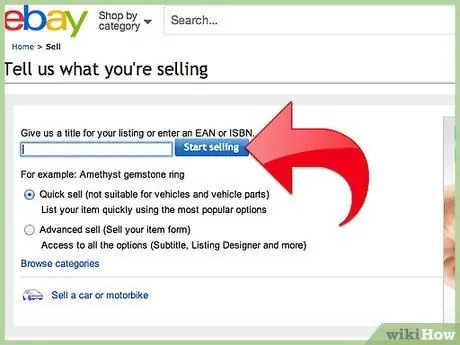
Adım 4. Varsa UPC veya SKU yazın
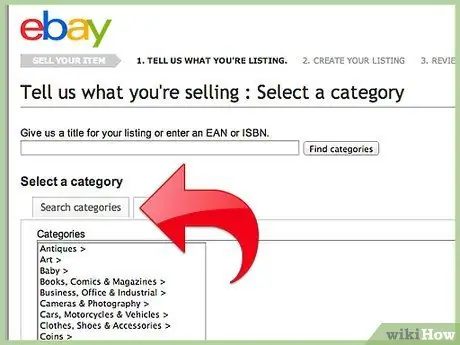
Adım 5. Öğe kategorisini seçin
Önceki adımda ne yaptığınıza bağlı olarak, öğe kategoriniz zaten mevcut olabilir. Eğer öyleyse, kategorinin doğru olduğundan emin olun. Bu, başkalarının satın almak istedikleri medya, giysi veya diğer ürün türüne göre öğeleri bulmalarına yardımcı olacaktır. Öğe kategorilerini bulmanın iki yolu vardır.
- Anahtar Kelime Arama: Öğenin kısa bir açıklamasını yazın ve eBay bulunma olasılığı en yüksek olan öğe kategorisini arayacaktır.
- Kategorilere Gözat: Listeden en iyi kategoriyi seçin.
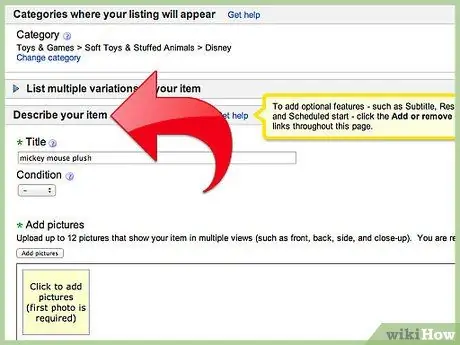
Adım 6. Öğe açıklamaları oluşturmaya devam edin
Bir fotoğraf veya 12 adede kadar biraz daha yüksek ücretli fotoğraf, boyut, renk ve gönderim bilgisi ekleyin. Mümkün olduğunca spesifik olun. Alıcının güvenini artırmak için doğru dilbilgisi ve biçimlendirmeyi kullanın.
- Para ödemeden hesabınızda daha fazla fotoğraf almak için Photoshop'tan veya başka bir fotoğraf düzenleme uygulamasından birden fazla fotoğraf oluşturabilir ve ardından öğenin birden çok açısını içeren tek bir fotoğraf yükleyebilirsiniz.
- Şablon eklemeyi seçin. eBay, ürün satmanıza yardımcı olmak için her bölümde birkaç standart ifade önerir.
- Yetkin bir satış elemanı olduğunuzda, benzer reklamları yeniden kullanmak için HTML şablonları oluşturabilirsiniz.
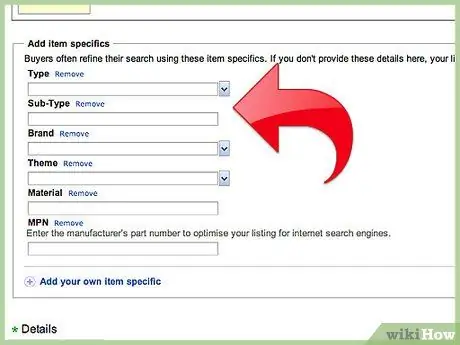
Adım 7. eBay'deki öğeleri karşılaştırmak için düğmeye tıklayın
Bu, reklam rekabetini görmenizi ve uygun bir fiyat seçmenizi sağlar.
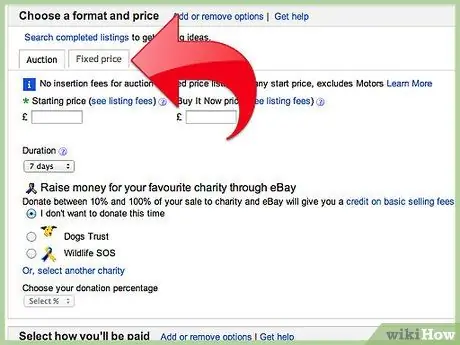
Adım 8. Reklamınızın açık artırmaya girmesini mi yoksa normal bir satış yapmasını mı istediğinize karar verin
Ürün müzayedeye mi yoksa seri ilanlara mı gidecekse bir satış dönemi seçin. Çoğu ürün için çok uzun bir satış süresi belirlemeyin, çünkü insanlar genellikle son günde daha fazla teklif verir.
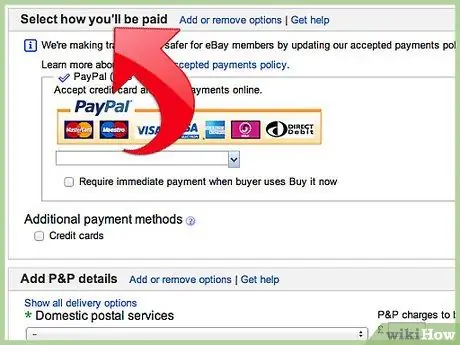
Adım 9. PayPal, Skrill, ProPal, kredi kartı veya banka kartı gibi ödeme yöntemini belirleyin
Ardından, alıcının seçebileceği nakliye masraflarını veya birkaç nakliye seçeneğini listeleyin. Pazarlama taktiği olarak ücretsiz kargo veya ücretsiz teslim alma teklif edin.
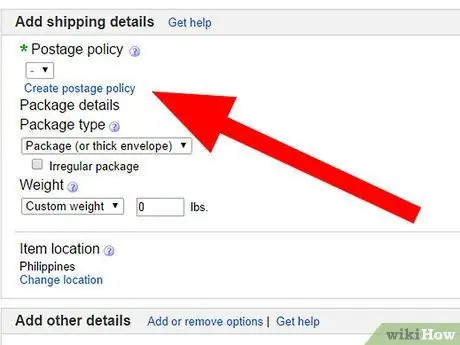
Adım 10. Bir nakliye seçeneği seçin
Nakliye ücretlerinin tek tip mi olacağını yoksa alıcının adresine göre mi hesaplanacağını belirleyin. Uluslararası nakliye de daha fazla potansiyel müşteri yaratacaktır.
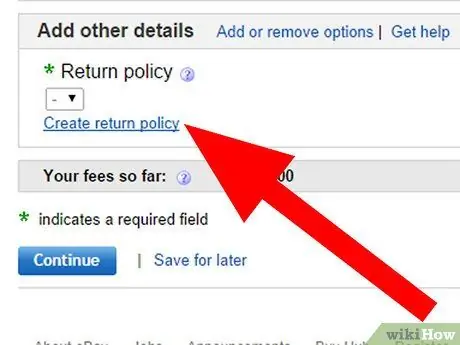
Adım 11. Bir iade politikası ve diğer ek talimatları ekleyin
İadelere izin verilip verilmediğini belirleyin. Bir politika oluşturmak (iadesiz bir politika bile) açıkça belirtilirse satışları artırabilir.
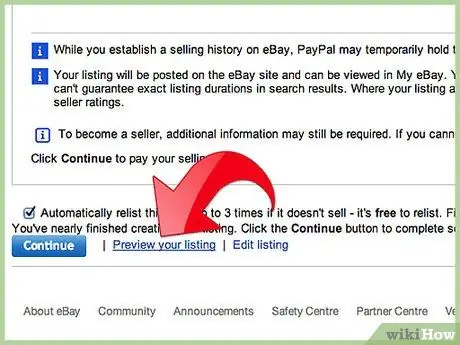
Adım 12. Yayınlamadan önce reklamı incelemek için bağlantıya tıklayın
Önizlemeler, reklamınızdaki olası hataları tespit etmenize olanak tanır. Yayınlamadan önce reklamları iyileştirmek için düzenleyin.
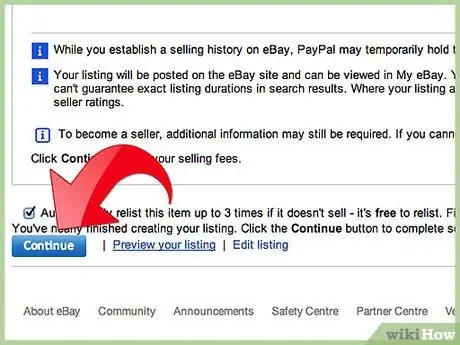
Adım 13. Resmi olarak bir reklam yerleştirmek için Listele'ye tıklayın
Atanmış hesabınıza reklam vermek için ücretlendirilirsiniz veya aylık olarak faturalandırılırsınız.
Bölüm 4/4: Reklamları Yönetme
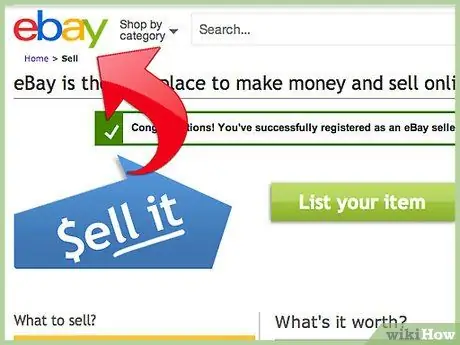
Adım 1. Alıcı/satıcı hesabınızı kullanarak eBay'de oturum açın
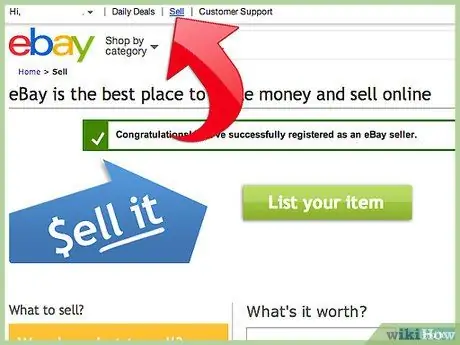
Adım 2. Her sayfanın üst kısmındaki Sat bağlantısını tıklayın
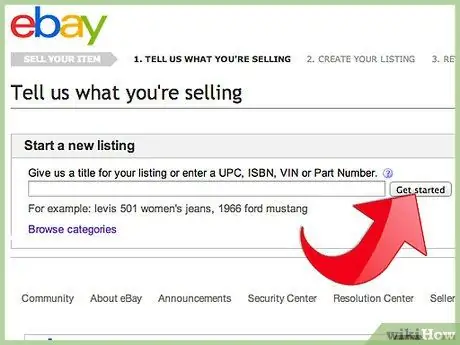
3. Adım. Gözden geçirmek için reklama tıklayın
Henüz alıcı veya teklif veren yoksa reklamınızı daha çekici hale getirmek için düzenleyebilirsiniz.
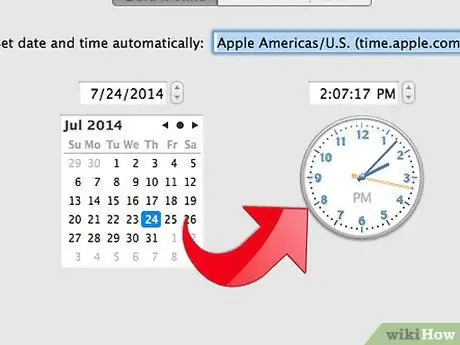
Adım 4. Öğenizin satılıp satılmadığını görmek için bu siteyi her 24 saatte bir kontrol edin
Ürün satıldığında ve gönderildiğinde alıcıyı bilgilendirin.